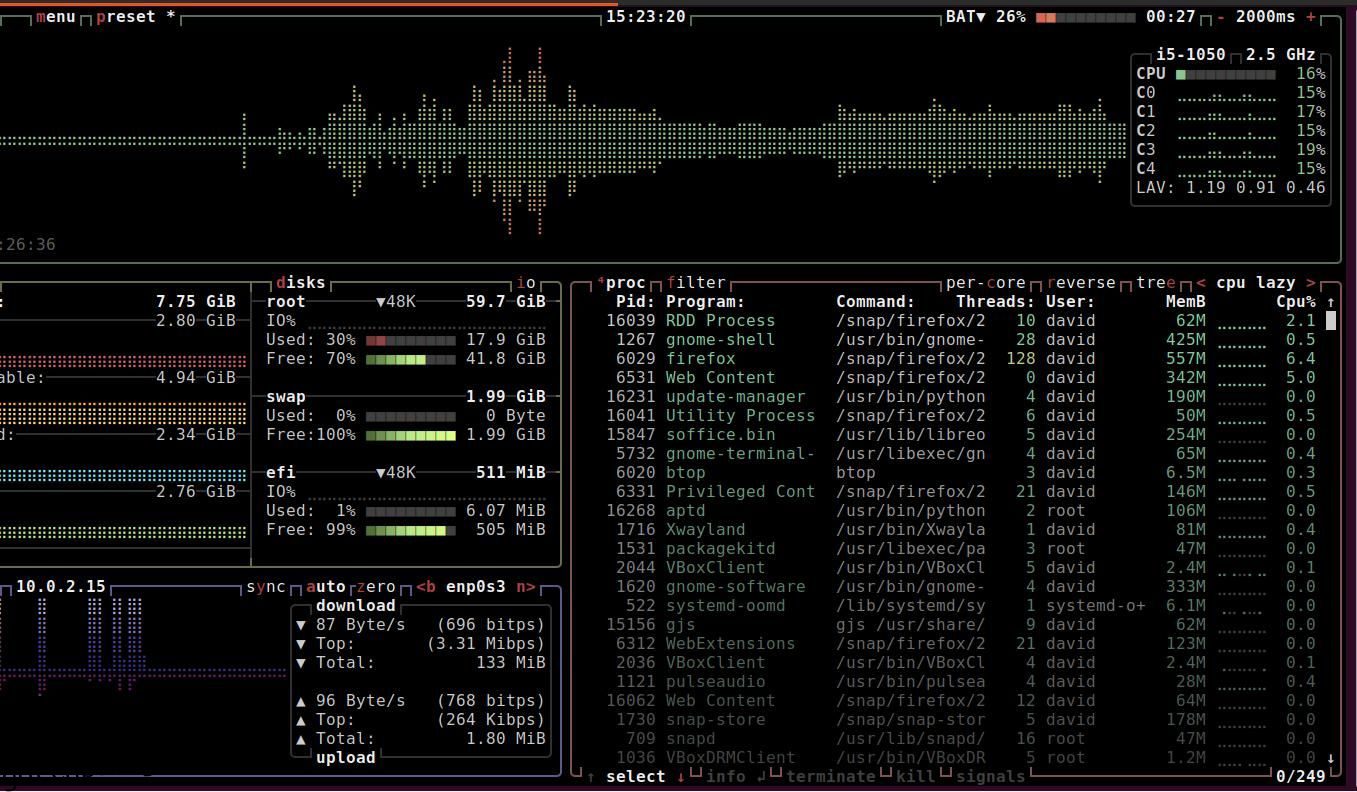Οι γραφικές διεπαφές χρήστη (GUI) εφευρέθηκαν για να κάνουν τη ζωή ευκολότερη για τους χρήστες υπολογιστών, επομένως είναι αδιανόητο ότι η χρήση τους για την εκτέλεση των περισσότερων καθημερινών εργασιών μπορεί να είναι πιο αργή και πιο δύσκολη.
Με το Linux, η γραμμή εντολών είναι ο βασιλιάς και συχνά, είναι πολύ πιο γρήγορο – αν και όχι πάντα πιο απλό – να ανοίξετε ένα τερματικό και να ενεργοποιήσετε μια εντολή που θα κάνει ακριβώς αυτό που θέλετε.
Εδώ είναι μερικά πράγματα Linux που είναι πολύ πιο εύκολο να κάνετε στη γραμμή εντολών παρά με λογισμικό γραφικών.
Πίνακας περιεχομένων
1. Ανοίξτε ένα τερματικό
Η πρώτη καταχώριση στη λίστα είναι λίγο απάτη καθώς αναφερόμαστε σε μια συντόμευση πληκτρολογίου και όχι σε μια πραγματική εντολή. Αλλά επειδή χρησιμοποιείτε το πληκτρολόγιο, θα πούμε ότι μετράει.
Σε μια ελεγχόμενη δοκιμή στο Manjaro Linux με την επιφάνεια εργασίας Xfce, διαπιστώσαμε ότι ήταν πολύ πιο γρήγορο να πατήσουμε Ctrl + Alt + T παρά να σύρουμε το ποντίκι μας στη γωνία της οθόνης, να επεκτείνουμε το μενού συστήματος και να επιλέξουμε Terminal από ένα λίστα καταχωρήσεων.
Ακόμα καλύτερα, μπορείτε να αντιστοιχίσετε ακόμη πιο σύντομους συνδυασμούς πληκτρολογίου για να φτάσετε στη γραμμή εντολών ακόμα πιο γρήγορα.
2. Ελέγξτε γρήγορα την απόδοση του συστήματος
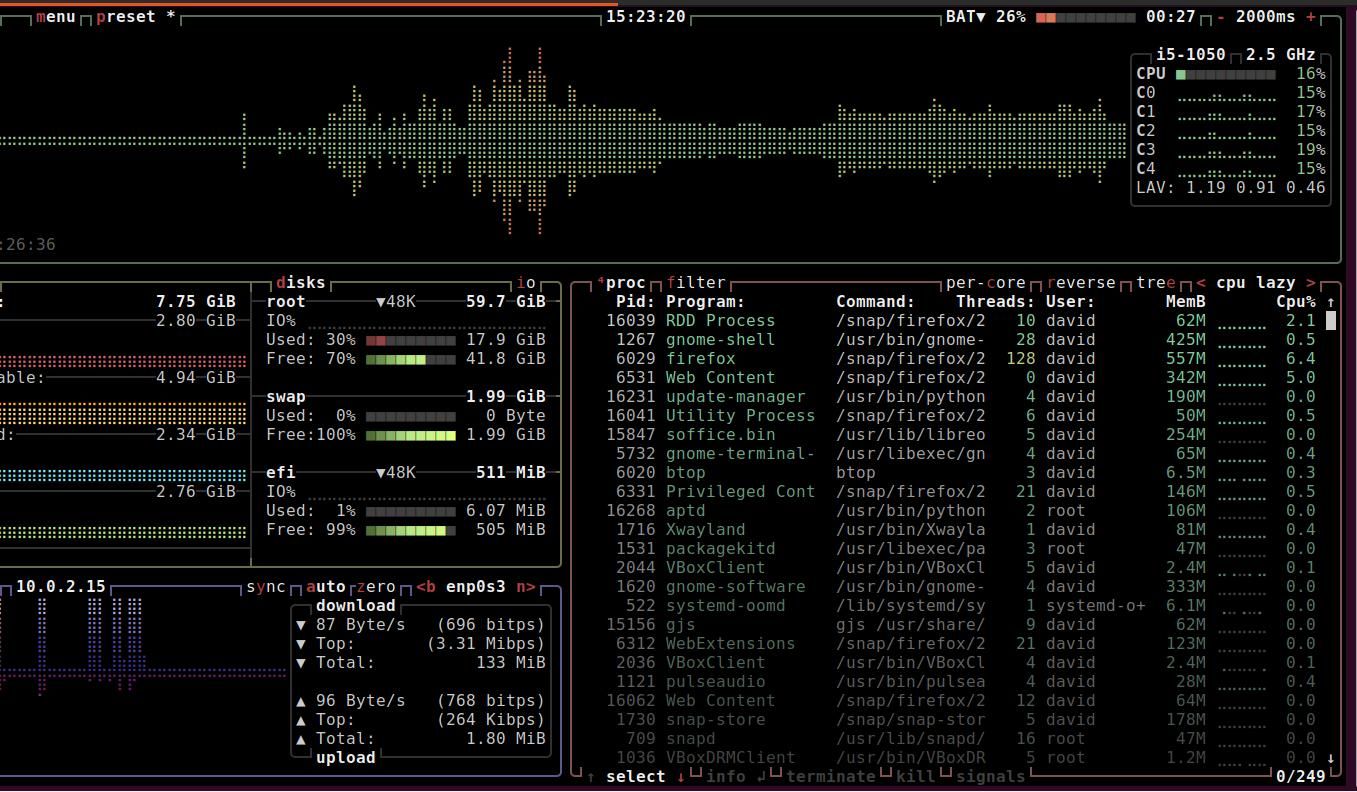
Τα περισσότερα περιβάλλοντα επιτραπέζιου υπολογιστή έχουν ενσωματωμένες οθόνες συστήματος, αν και δεν είναι πάντα εμφανές πώς να αποκτήσετε πρόσβαση σε αυτές. Στην εικονική μας μηχανή Manjaro με Xfce, για παράδειγμα, κάνετε κλικ στο μενού Σύστημα > Σύστημα και στη συνέχεια έχετε την επιλογή να ανοίξετε είτε το Htop είτε το Task Manager. Και οι δύο παρέχουν παρόμοιες πληροφορίες, αλλά έχετε σπαταλήσει πολύτιμα δευτερόλεπτα για να φτάσετε εκεί και να ασκήσετε περιττή πίεση στους καρπούς σας.
Είναι πολύ πιο απλό και γρήγορο να ανοίξετε ένα τερματικό, να πληκτρολογήσετε top, htop ή btop και να πατήσετε Enter. Θα δείτε αμέσως τη χρήση μνήμης, τις διεργασίες που εκτελούνται, τη χρήση της CPU και πολλά άλλα. Αυτά δεν είναι τα μόνα εργαλεία γραμμής εντολών για την παρακολούθηση της απόδοσης του συστήματος και μπορείτε να ανοίξετε γρήγορα οποιοδήποτε από αυτά από ένα τερματικό.
3. Σκοτώστε οποιοδήποτε πρόγραμμα
Μερικές φορές τα προγράμματα δεν συμπεριφέρονται σωστά και θέλετε να τα κλείσετε αμέσως. Με την εντολή killall, μπορείτε να διώξετε το ενοχλητικό εργαλείο χωρίς φασαρία.
Εάν θέλετε να κλείσετε το πρόγραμμα περιήγησης ιστού Midori, αλλά δεν ανταποκρίνεται:
killall midori
…πρέπει να κάνει τη δουλειά.
4. Ελέγξτε τη χρήση δίσκου
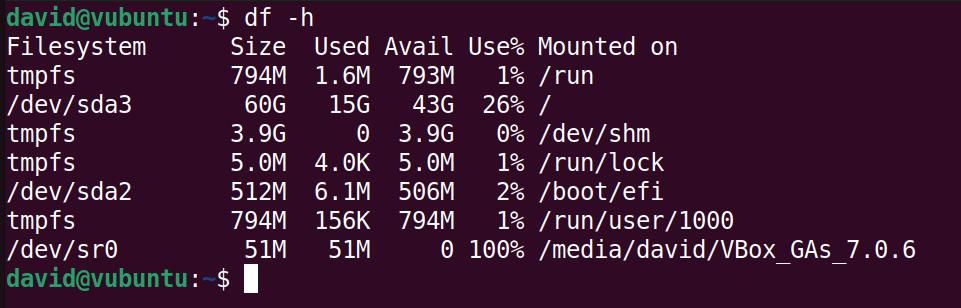
Είναι σημαντικό να γνωρίζετε πόσο χώρο στο δίσκο έχετε στο σύστημα Linux, ώστε να μπορείτε να εγκαταστήσετε εκπληκτικά νέα προγράμματα, να παίξετε παιχνίδια AAA και να κατεβάσετε μεγάλα αρχεία χωρίς να σταματήσει ο υπολογιστής σας.
Στο Ubuntu, μπορείτε να αποκτήσετε πρόσβαση στον ενσωματωμένο Αναλυτή χρήσης δίσκου κάνοντας κλικ στο μενού System > Utilities > Disk Usage Analyser.
Η αρχική οθόνη θα σας δείξει τους δίσκους σας και τον διαθέσιμο χώρο τους.
Εάν ανοίξετε ένα τερματικό και πληκτρολογήσετε:
df -h
Θα δείτε τις πληροφορίες του δίσκου σας, συμπεριλαμβανομένου του μεγέθους, και του χρησιμοποιημένου και διαθέσιμου χώρου για κάθε δίσκο, διαμέρισμα, ακόμη και προσωρινά συστήματα αρχείων.
5. Ελέγξτε τον καιρό
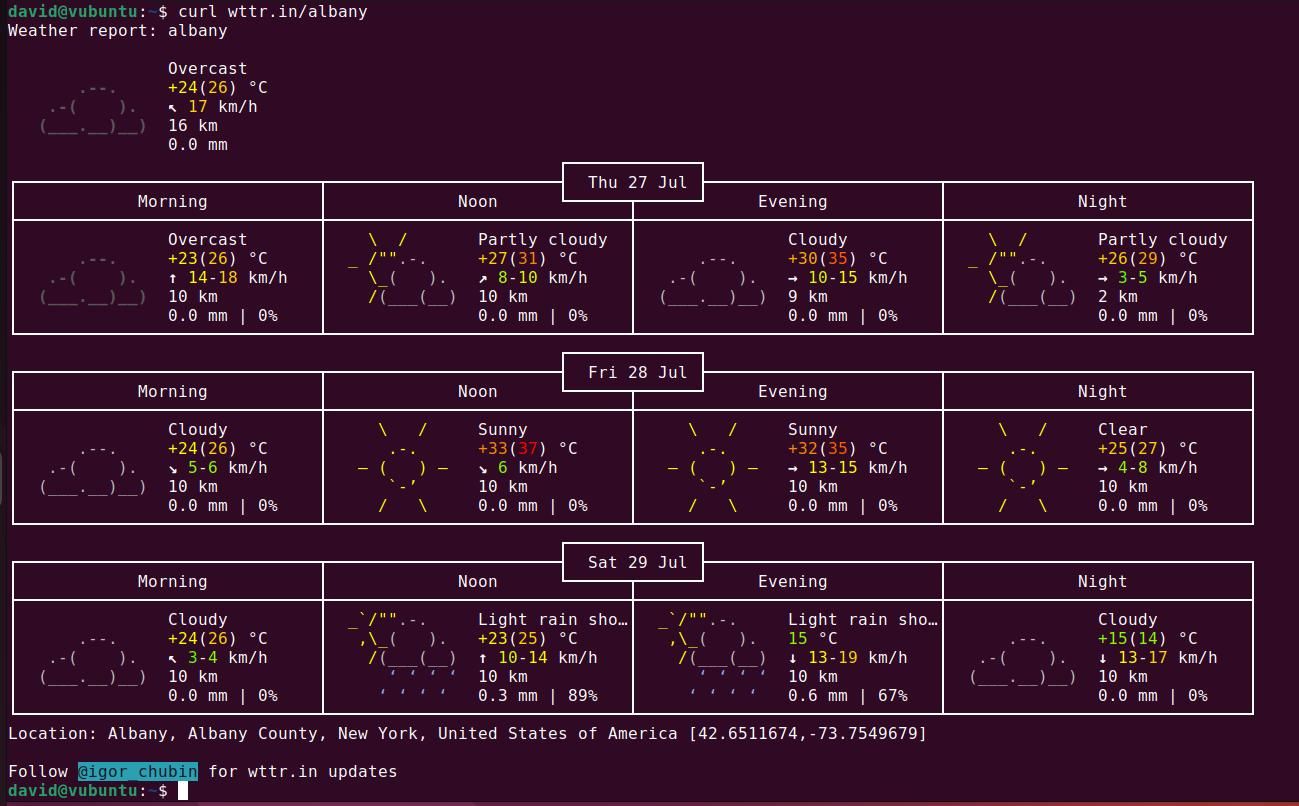
Ο έλεγχος του καιρού μπορεί να είναι μια αγγαρεία – πρέπει να σηκωθείτε από τον καναπέ σας, να σκοντάψετε στο παράθυρο και να τραβήξετε τις κουρτίνες για να δείτε αν θα περάσετε τη μέρα σας σε μια κόλαση ή σε κατακλυσμό.
Θα μπορούσατε επίσης να ανοίξετε ένα πρόγραμμα περιήγησης και να πλοηγηθείτε στη σελίδα της αγαπημένης σας μετεωρολογικής υπηρεσίας ή να χρησιμοποιήσετε μία από τις πολλές διαθέσιμες εφαρμογές GUI.
Ακόμα καλύτερα, μπορείτε να ανοίξετε ένα τερματικό και να ενεργοποιήσετε μια μόνο εντολή που θα φέρει μια όμορφη πρόγνωση τριών ημερών για την τοποθεσία που έχετε επιλέξει, με τέχνη ASCII που απεικονίζει ήλιο, βροχή, σύννεφα και αστραπές.
Μπορείτε να το επιτύχετε χρησιμοποιώντας την εντολή curl για να ρωτήσετε την υπηρεσία καιρού wttr.in:
curl wttr.in/your_town
6. Αλλάξτε την ανάλυση της οθόνης σας
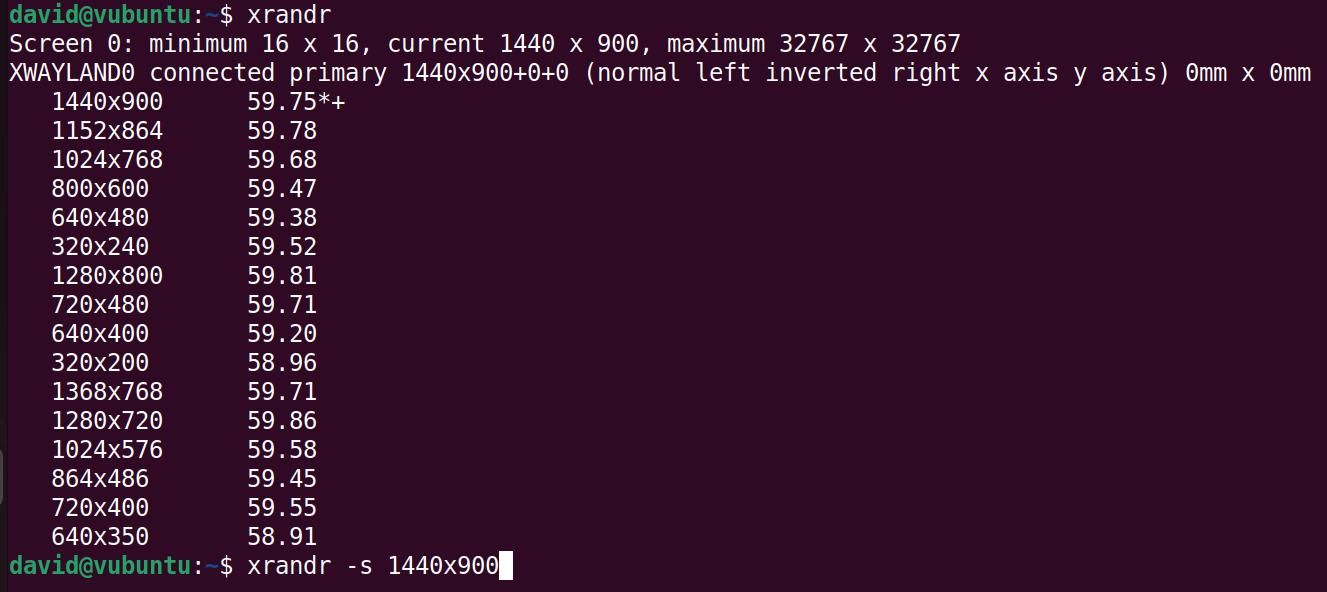
Η προσαρμογή της ανάλυσης οθόνης είναι κάτι που ίσως χρειαστεί να κάνετε σε ημι-κανονική βάση—ειδικά αν θέλετε να δημιουργήσετε στιγμιότυπα οθόνης που μπορούν να χρησιμοποιηθούν για σεμινάρια.
Η γραφική μέθοδος για να αλλάξετε την ανάλυση της οθόνης σας ποικίλλει μεταξύ διανομών και όταν τελικά βρείτε την οθόνη που σας επιτρέπει να τροποποιήσετε μια λίστα, θα πρέπει να επιλέξετε την προτιμώμενη επιλογή από μια αναπτυσσόμενη λίστα, κάντε κλικ στην επιλογή Εφαρμογή και, στη συνέχεια, κάντε κλικ στην επιλογή Διατήρηση αλλαγών ή Επαναφορά , στο παράθυρο διαλόγου που εμφανίζεται.
Αντί να χάνετε χρόνο με ένα GUI, ανοίξτε ένα τερματικό και πληκτρολογήστε:
xrandr
Θα δείτε μια λίστα με όλες τις διαθέσιμες αναλύσεις οθόνης. Αποφασίστε ποιο θέλετε και μετά ορίστε το με:
xrandr -s 1920x1080
Δεν υπάρχει ενοχλητικός διάλογος επιβεβαίωσης και αν δεν σας αρέσει η νέα ανάλυση της οθόνης σας, απλώς εκτελέστε ξανά το xrandr!
7. Μεταφέρετε αρχεία στον διακομιστή σας
Οι περισσότεροι από τους διακομιστές στον κόσμο τρέχουν Linux και μπορείτε εύκολα να εκτελέσετε έναν διακομιστή σε ένα απλό Raspberry Pi.
Εάν θέλετε να ανεβάσετε αρχεία στον διακομιστή σας, θα χρησιμοποιείτε συνήθως το Πρωτόκολλο μεταφοράς αρχείων (FTP) και υπάρχουν μερικοί υπέροχοι πελάτες FTP διαθέσιμοι για Linux.
Ένας πιο γρήγορος και καλύτερος τρόπος διαχείρισης του διακομιστή σας είναι να χρησιμοποιήσετε έναν συνδυασμό των εργαλείων γραμμής εντολών Secure Shell (SSH) και Secure Copy (SCP).
Για να SSH στον διακομιστή σας, ώστε να μπορείτε να κοιτάξετε γύρω σας και να εκτελέσετε λειτουργίες αρχείων, απλώς πληκτρολογήστε:
ssh [email protected]
Ενώ για να αντιγράψετε αρχεία, θα χρησιμοποιήσετε:
scp /path/to/your/files [email protected]:/path/you/want/files/to/go/
Απλός!
8. Δημιουργήστε αντίγραφα ασφαλείας των αρχείων σας Linux
Η διατήρηση των αρχείων σας ασφαλή και ασφαλή από βλάβη σημαίνει ότι θα πρέπει να δημιουργείτε τακτικά αντίγραφα ασφαλείας και να τα διατηρείτε σε ασφαλή τοποθεσία.
Η αντιγραφή όλων των αρχείων σας σε μια μονάδα USB είναι μια επιλογή και πολλές διανομές διαθέτουν ένα ενσωματωμένο βοηθητικό πρόγραμμα δημιουργίας αντιγράφων ασφαλείας για να σας βοηθήσουν να δημιουργήσετε ένα αρχείο αντιγράφων ασφαλείας. Η προσφορά του Ubuntu, για παράδειγμα, είναι τα κατάλληλα ονομαζόμενα Backup.
Το Timeshift είναι ένα από τα καλύτερα βοηθητικά προγράμματα δημιουργίας αντιγράφων ασφαλείας τρίτων για Linux και μπορεί να σας βοηθήσει να προγραμματίσετε και να δημιουργήσετε αντίγραφα ασφαλείας για εκτέλεση όποτε θέλετε.
Το Timeshift χρησιμοποιεί το βοηθητικό πρόγραμμα rsync για τη δημιουργία αντιγράφων ασφαλείας, οπότε γιατί να μην παραλείψετε τον μεσάζοντα, χρησιμοποιώντας το εργαλείο γραμμής εντολών rsync για να δημιουργήσετε αντίγραφα ασφαλείας των αρχείων σας σε έναν απομακρυσμένο διακομιστή και να χρησιμοποιήσετε το cron για να τα προγραμματίσετε;
9. Εγκαταστήστε νέο λογισμικό Linux
Υπάρχουν πολλοί τρόποι εγκατάστασης λογισμικού στο Linux και οι περισσότεροι από αυτούς συνοδεύονται από διεπαφή GUI. Οι πιο δημοφιλείς διανομές θα συνοδεύονται από ένα κέντρο λογισμικού όπου μπορείτε να αναζητήσετε και να εγκαταστήσετε εφαρμογές στο σύστημά σας.
Αλλά τα καταστήματα λογισμικού στο Linux δεν είναι χωρίς προβλήματα, και τα περισσότερα είχαν ιστορικά προβλήματα με το να είναι αργά, να μην ανταποκρίνονται και να μην είναι τα καλύτερα στο να βρίσκουν αυτό που ψάχνετε.
Η εγκατάσταση πακέτων στη γραμμή εντολών μπορεί να είναι εξαιρετικά απλή. Σε διανομές που προέρχονται από το Debian, για παράδειγμα, μπορείτε να αναζητήσετε τα αποθετήρια με:
apt search package_name
…και εγκαταστήστε όποιο πακέτο επιλέξετε με:
sudo apt install package_name
Αντίστοιχα εργαλεία υπάρχουν για το Arch Linux, το Fedora, το openSUSE και το Alpine.
Χρησιμοποιώντας τη γραμμή εντολών, μπορείτε επίσης να προσθέσετε λογισμικό από μη τυπικούς PPA, ακόμη και να κάνετε μεταγλώττιση από την πηγή.
10. Διαχειριστείτε τη λίστα εργασιών σας
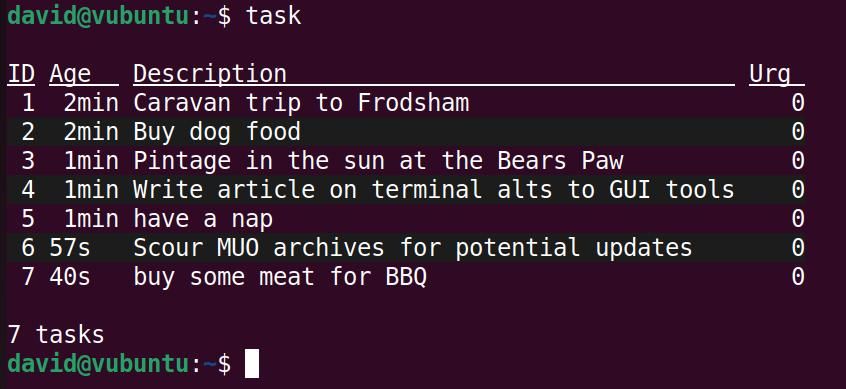
Μια λίστα υποχρεώσεων είναι απαραίτητη εάν θέλετε να ολοκληρώσετε πραγματικά τα πράγματα και, ενώ μπορείτε να χρησιμοποιήσετε το Google Keep για να δημιουργήσετε μια λίστα υποχρεώσεων ή ακόμα και να δημιουργήσετε μια προσαρμοσμένη λίστα υποχρεώσεων στα Φύλλα Google, αυτά είναι αδικαιολόγητα περίπλοκα.
Το Taskwarrior είναι ένα εργαλείο γραμμής εντολών που διευκολύνει τη διαχείριση των λιστών υποχρεώσεων και είναι διαθέσιμο στα προεπιλεγμένα αποθετήρια των περισσότερων μεγάλων διανομών.
Μόλις εγκατασταθεί, η διαχείριση εργασιών είναι εύκολη. Μπορείτε να προσθέσετε μια εργασία με:
task add write an article for MUO
Καταγράψτε τις εργασίες σας με:
task
Επισημάνετε μια εργασία ως ολοκληρωμένη με:
task done x
…όπου x είναι ο αριθμός που αντιστοιχεί σε μια εργασία.
Περισσότερες επιλογές διαχείρισης εργασιών είναι διαθέσιμες, αλλά τα βασικά θα είναι επαρκή για τους περισσότερους ανθρώπους και είναι σίγουρα πιο αποτελεσματικό από τη δημιουργία ενός εγγράφου Φύλλων Google!
11. Ενημερώστε το λογισμικό σας
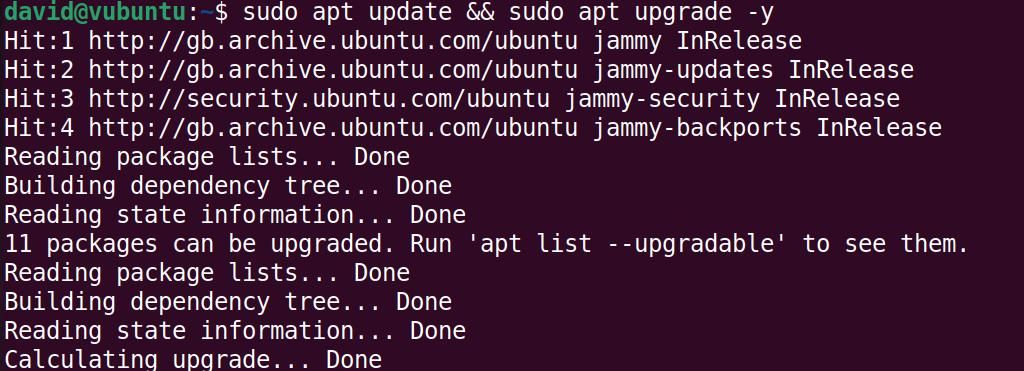
Οι διανομές φιλικές για αρχάριους, όπως το Ubuntu, συνοδεύονται από ένα αυτόματο πρόγραμμα ενημέρωσης λογισμικού, το γραφικό περιβάλλον του οποίου θα εμφανίζεται πάντα όταν κάνετε κάτι κρίσιμο και σημαντικό.
Αντί να βασίζεστε σε αυτό το εργαλείο, να περιμένετε την προτροπή του κωδικού πρόσβασης και να περάσετε το χρόνο σας σε κατάσταση χαμηλού εκνευρισμού, ανοίξτε ένα τερματικό και εάν βρίσκεστε σε Ubuntu ή Debian, εισαγάγετε:
sudo apt update && sudo apt upgrade - y
Οι χρήστες του Arch μπορούν να πληκτρολογήσουν:
sudo pacman -Syu
12. Αναζητήστε και παρακολουθήστε βίντεο YouTube

Το YouTube είναι ίσως το μεγαλύτερο αποθετήριο βίντεο στον κόσμο, αλλά δεν χρειάζεται να ανοίξετε ένα πρόγραμμα περιήγησης ιστού και να υποβάλλεστε σε ενοχλητικές διαφημίσεις για να το χρησιμοποιήσετε.
Αντίθετα, μπορείτε να χρησιμοποιήσετε το ytfzf στο τερματικό σας για να παρακολουθήσετε βίντεο στο YouTube. Το ytfzf είναι ένα εργαλείο γραμμής εντολών που χρησιμοποιεί το Invidious API για να αναζητήσει το βίντεο που θέλετε και, στη συνέχεια, χρησιμοποιεί το yt-dlp για λήψη και ροή του βίντεο σε mpv.
Είναι απλό, εύκολο και αποτελεσματικό και μπορείτε να το κάνετε από οποιοδήποτε παράθυρο τερματικού.
Μπορείτε να κάνετε πράγματα πιο αποτελεσματικά στο τερματικό Linux!
Και τα 12 πράγματα που παραθέσαμε σε αυτό το άρθρο προσφέρουν έναν ευκολότερο ή πιο αποτελεσματικό τρόπο να κάνετε πράγματα για τα οποία διαφορετικά θα αναζητούσατε ένα GUI.
Το τερματικό Linux δεν χρειάζεται να είναι τρομακτικό, και μόλις αισθάνεστε άνετα να εκτελείτε κοινές εργασίες, υπάρχουν τρόποι να συντομεύσετε τις εντολές για να τις κάνετε ακόμα πιο αποτελεσματικές.